Excelでセルの幅と高さをリサイズからロックするにはどうすればよいですか?
セルの幅と高さをリサイズからロックするためには、ワークシートを保護する以外に直接的な方法はありません。この記事では、Excelでセルの幅と高さをリサイズからロックする方法を詳しく説明します。
ワークシートを保護してセルの幅と高さをリサイズからロックする
ワークシートを保護してセルの幅と高さをリサイズからロックする
セルの幅と高さをロックする唯一の方法は、パスワードでワークシートを保護することです。以下の手順を行ってください。
デフォルトでは、ワークシート内のすべてのセルがロックされています。セルの幅と高さをロックした後も編集可能にしておきたい場合は、事前にそれらのロックを解除してください。
1. ロックを解除する必要のあるセルを選択し、右クリックして「セルの書式設定」を選択します。「セルの書式設定」ダイアログボックスで、「保護」タブの「ロック」チェックボックスをオフにし、「OK」ボタンをクリックします。スクリーンショットをご覧ください:
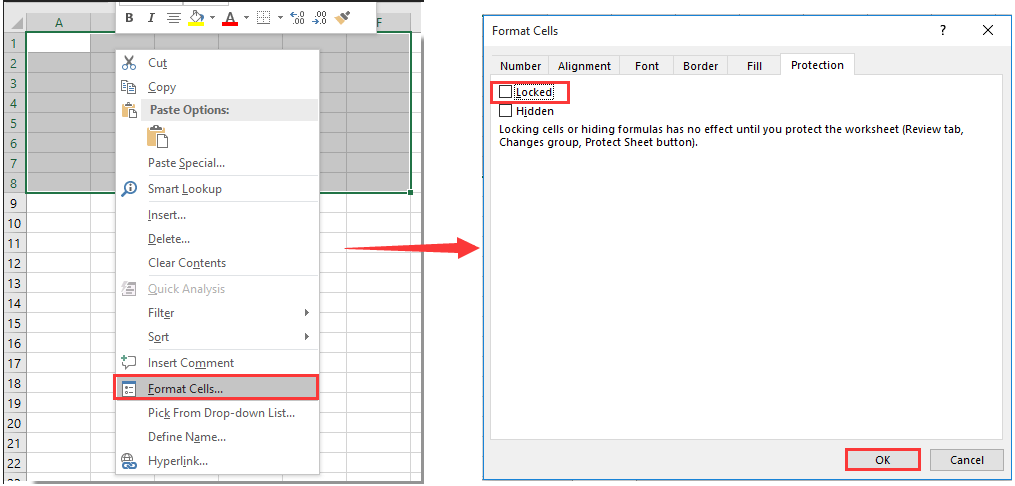
2. これで、セルのサイズをロックするためにワークシートを保護する必要があります。「レビュー」タブをクリックし、「シートの保護」を選択します。スクリーンショットをご覧ください:

3. 次に、下のスクリーンショットに示すように、ワークシートにパスワードを指定します。

これで、すべてのセルの幅と高さがロックされ、他のユーザーによってサイズ変更できなくなりました。
現在のブックで複数またはすべてのワークシートを同時にパスワードで簡単に保護:
Microsoft Excelでは、一度に1つのワークシートをパスワードで保護できます。複数のワークシートを同時に同じパスワードで保護したい場合、ここでは ワークシートの保護 機能の Kutools for Excelをお勧めします。この機能を使用すると、下のスクリーンショットに示すように、現在のブック内の複数またはすべてのワークシートを一度に簡単に保護できます。
今すぐダウンロードして試してみましょう!(30-日間無料トライアル)

関連記事:
- Excelで数式内のすべてのセル参照を一度にロックするにはどうすればよいですか?
- Excelでデータ入力後にセルをロックまたは保護するにはどうすればよいですか?
- Excelで別のセルの値に基づいてセルをロックまたは保護するにはどうすればよいですか?
- Excelでピクチャ/画像をセルにロックするにはどうすればよいですか?
- Excelでワークシート全体を保護せずに特定のセルをロックするにはどうすればよいですか?
最高のオフィス業務効率化ツール
| 🤖 | Kutools AI Aide:データ分析を革新します。主な機能:Intelligent Execution|コード生成|カスタム数式の作成|データの分析とグラフの生成|Kutools Functionsの呼び出し…… |
| 人気の機能:重複の検索・ハイライト・重複をマーキング|空白行を削除|データを失わずに列またはセルを統合|丸める…… | |
| スーパーLOOKUP:複数条件でのVLookup|複数値でのVLookup|複数シートの検索|ファジーマッチ…… | |
| 高度なドロップダウンリスト:ドロップダウンリストを素早く作成|連動ドロップダウンリスト|複数選択ドロップダウンリスト…… | |
| 列マネージャー:指定した数の列を追加 |列の移動 |非表示列の表示/非表示の切替| 範囲&列の比較…… | |
| 注目の機能:グリッドフォーカス|デザインビュー|強化された数式バー|ワークブック&ワークシートの管理|オートテキスト ライブラリ|日付ピッカー|データの統合 |セルの暗号化/復号化|リストで電子メールを送信|スーパーフィルター|特殊フィルタ(太字/斜体/取り消し線などをフィルター)…… | |
| トップ15ツールセット:12 種類のテキストツール(テキストの追加、特定の文字を削除など)|50種類以上のグラフ(ガントチャートなど)|40種類以上の便利な数式(誕生日に基づいて年齢を計算するなど)|19 種類の挿入ツール(QRコードの挿入、パスから画像の挿入など)|12 種類の変換ツール(単語に変換する、通貨変換など)|7種の統合&分割ツール(高度な行のマージ、セルの分割など)|… その他多数 |
Kutools for ExcelでExcelスキルを強化し、これまでにない効率を体感しましょう。 Kutools for Excelは300以上の高度な機能で生産性向上と保存時間を実現します。最も必要な機能はこちらをクリック...
Office TabでOfficeにタブインターフェースを追加し、作業をもっと簡単に
- Word、Excel、PowerPointでタブによる編集・閲覧を実現。
- 新しいウィンドウを開かず、同じウィンドウの新しいタブで複数のドキュメントを開いたり作成できます。
- 生産性が50%向上し、毎日のマウスクリック数を何百回も削減!
全てのKutoolsアドインを一つのインストーラーで
Kutools for Officeスイートは、Excel、Word、Outlook、PowerPoint用アドインとOffice Tab Proをまとめて提供。Officeアプリを横断して働くチームに最適です。
- オールインワンスイート — Excel、Word、Outlook、PowerPoint用アドインとOffice Tab Proが含まれます
- 1つのインストーラー・1つのライセンス —— 数分でセットアップ完了(MSI対応)
- 一括管理でより効率的 —— Officeアプリ間で快適な生産性を発揮
- 30日間フル機能お試し —— 登録やクレジットカード不要
- コストパフォーマンス最適 —— 個別購入よりお得